大神教你u盘安装win7
- 2017-10-23 10:40:01 分类:u盘教程
U盘重装系统属于比较万能的方法,现在还有很多朋友都想用U盘来安装win7,但是不知道怎么使用U盘安装win7U盘装win7,其实是非常简单的一种安装系统的方法,需要的一定的知识了解就能完成,来看看小编的操作便知了。
随着U盘装系统的流行,电脑安装系统变得更为简单,通过U盘就可以轻松给电脑安装XP、Win7、Win8以及最新的Win10系统。但电脑小白总觉得太难,太复杂,于是乎就放弃了安装win7系统。其实用u盘安装win7系统,没有想象的那么难,小编给你们演示u盘安装win7系统的经验的操作。
u盘安装win7图文教程
准备工作:
①检查电脑硬盘模式为AHCI
②使用大白菜装机版,制作一个大白菜u盘启动盘。
③下载原版win7系统并放入制作好的大白菜u盘启动盘中
将制作好的大白菜u盘启动盘插入usb接口
然后重启电脑,出现开机画面时,通过使用启动快捷键引导u盘启动进入到大白菜主菜单界面,
选择“【02】运行大白菜Win8PE防蓝屏版(新电脑)”回车确认。
注:具体的启动快捷键可在网上查阅。
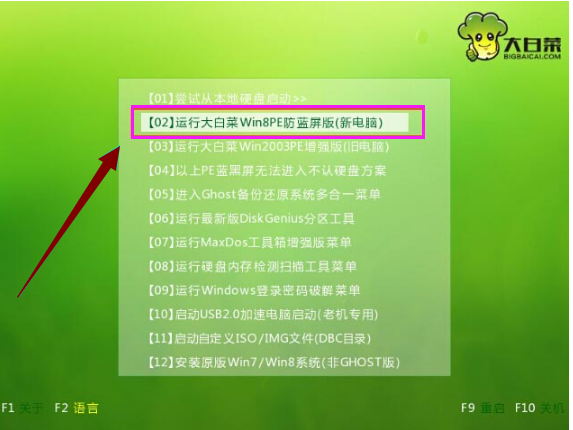
u盘示例1
登录大白菜装机版pe系统桌面,系统会自动弹出大白菜PE装机工具窗口,点击“浏览(B)”进入下一步。
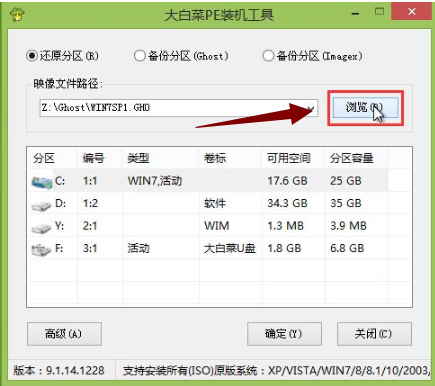
u盘示例2
找到存放在制作好的大白菜u盘启动盘中的原版win7系统镜像包,点击“打开(O)”
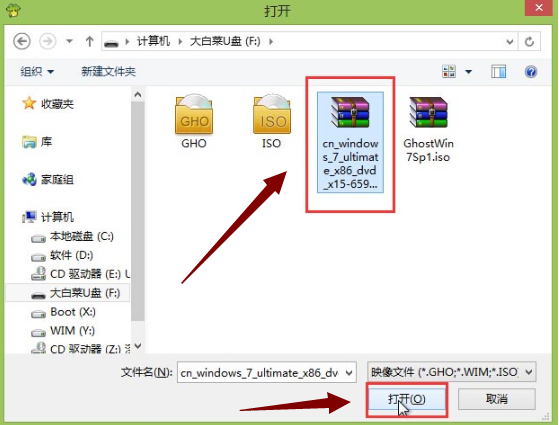
u盘示例3
在映像文件路径下我们选择原版系统中的旗舰版进行安装,然后选择需要安装原版win7的系统盘,点击“确定(Y)”进入下一步操作。
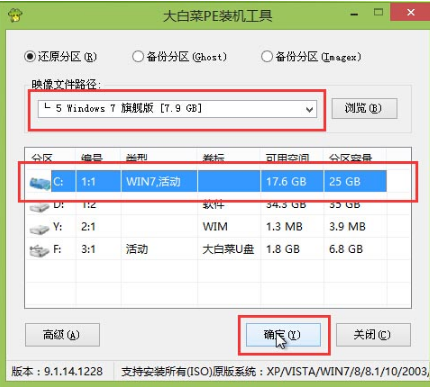
u盘示例4
在弹出的窗口中,默认选择,直接点击“确定(Y)”开始系统还原操作。
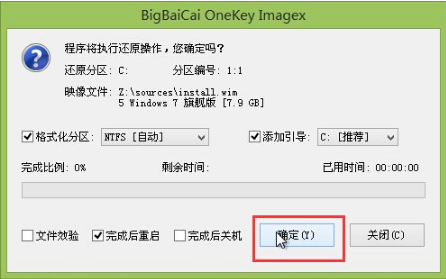
u盘示例5
耐心等待系统还原完成之后,等待系统自动安装完成
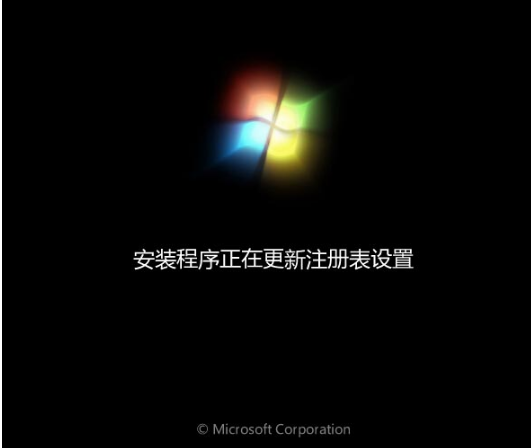
u盘示例6
以上就是u盘安装win7的操作步骤了,希望对那些有U盘安装win7需要的用户有帮助。